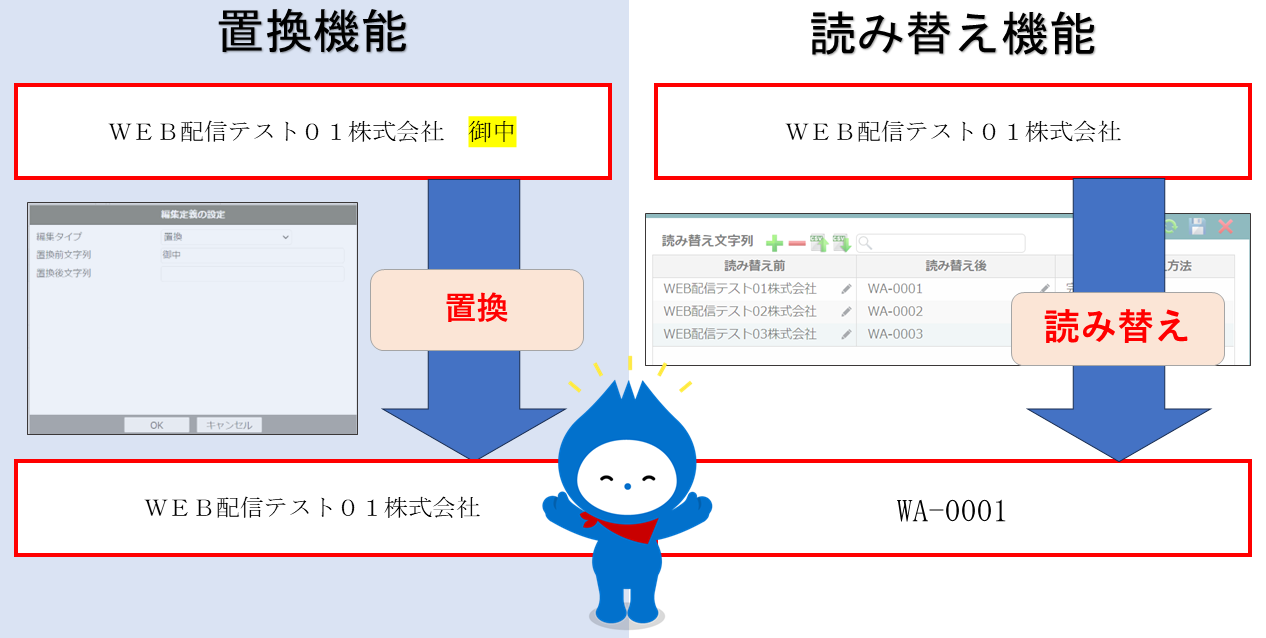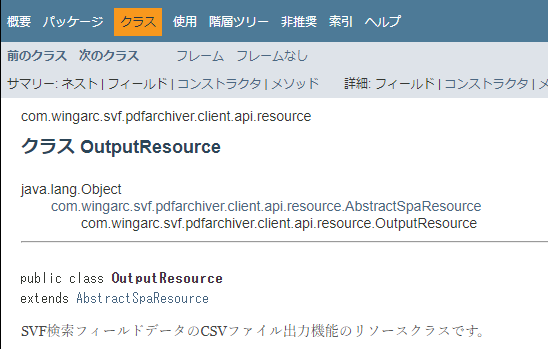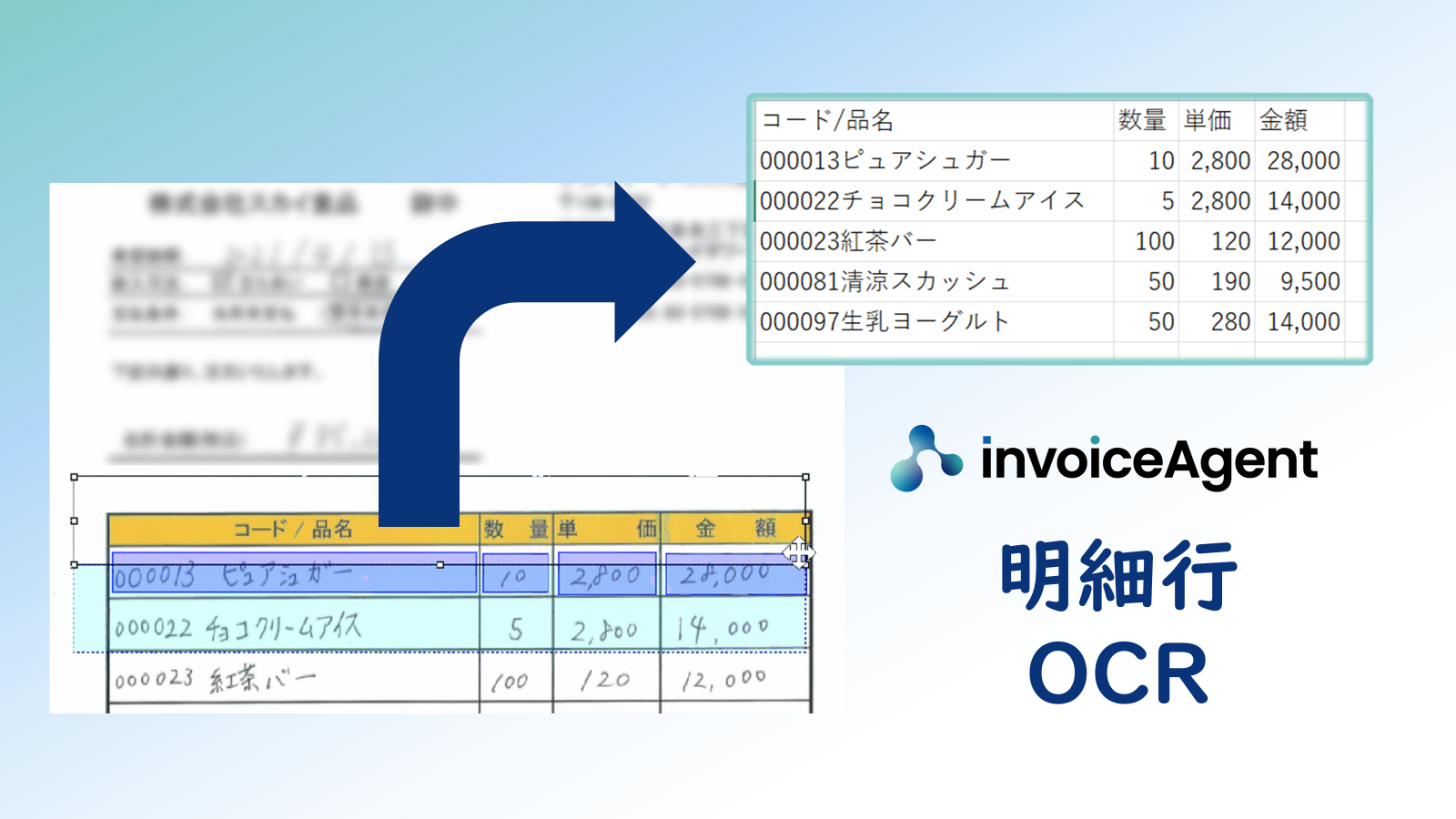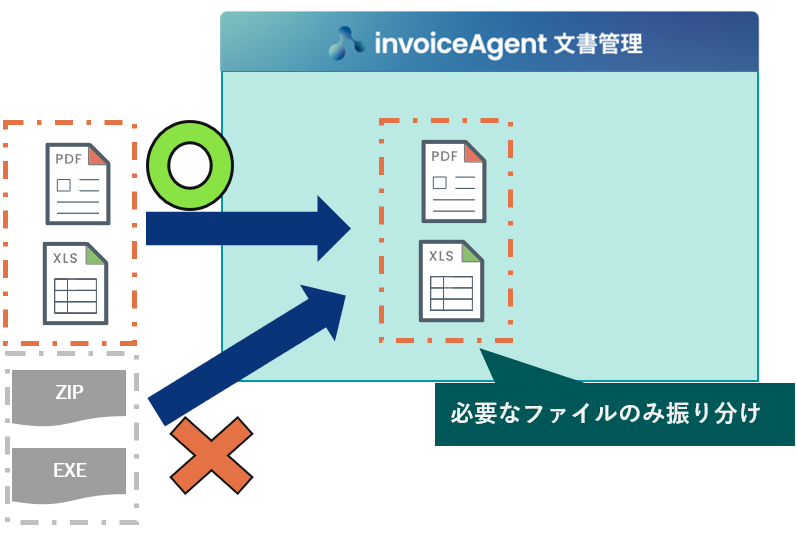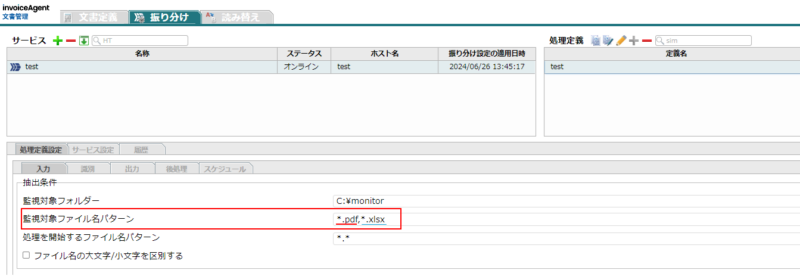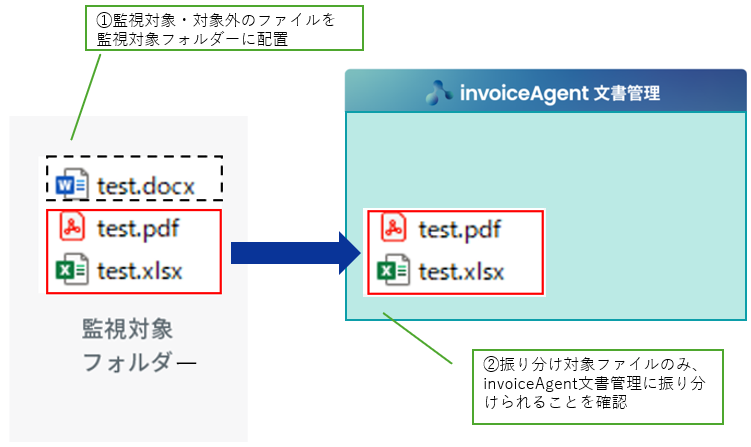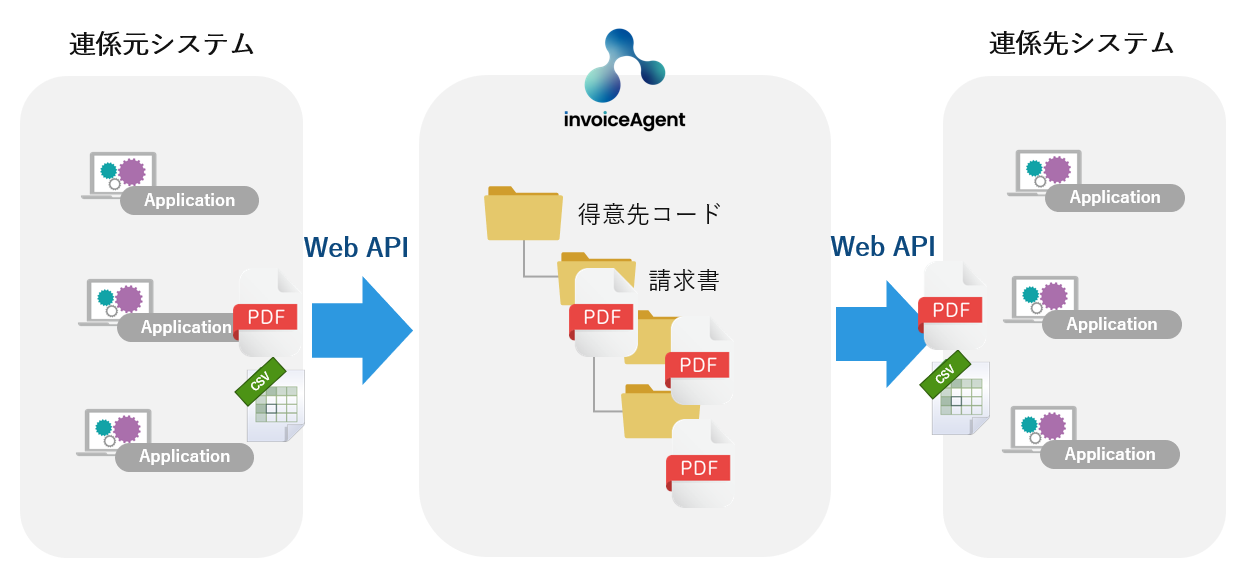invoiceAgent文書管理へのアーカイブ・振り分け運用を行う際、ユーザーが振り分け対象外のファイルを監視フォルダーに配置し、意図しないファイルがinvoiceAgent文書管理に保管されてしまう・・・、のようなお困りごとはありませんでしょうか?
invoiceAgent文書管理では、「振り分け対象をPDFとExcelのみにする」のように、振り分け対象(監視対象)をファイル名※で複数指定することにより、意図したファイルのみを振り分けることが可能です。
※ファイル名は拡張子を含みます。
本記事では、上記の実現方法を紹介します。意図したファイルのみの振り分けを行う処理定義を作成することで、管理工数削減につながります。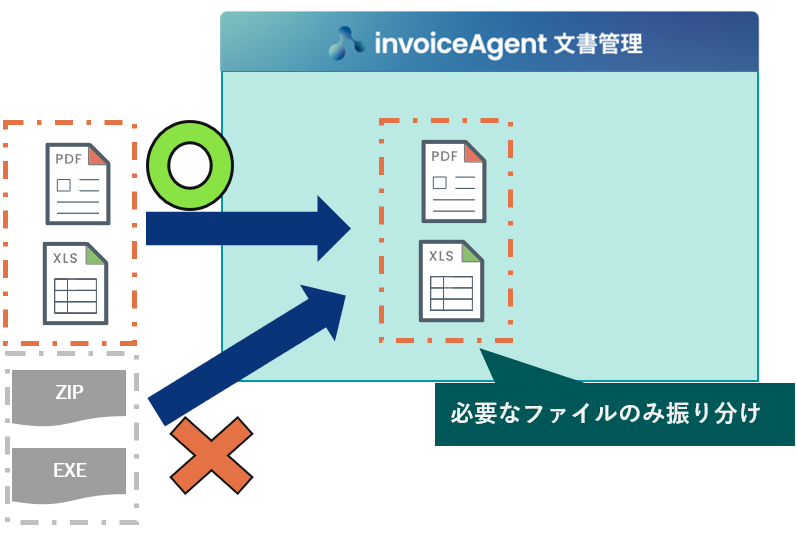
《事前準備》振り分け対象(監視対象)のファイル名を決めておく
振り分け対象(※以降、監視対象とする)ファイルの、ファイル名パターンを特定・決めてください。
上図のように、「PDF・Excel(拡張子が.pdf または.xlsx)のみ振り分ける」のようなイメージです。
この章で決めたファイル名パターンを元に、後の工程で、監視対象をファイル名から絞りこむ設定を行います。
ファイル名を特定・決めるうえでの重要なポイントを下記に記載します。
◆ポイント:監視対象ファイルのファイル名には、各ファイル共通のキーワードが、ファイル名の共通箇所(先頭、末尾、等)に含まれている必要がある <例1>
PDF・Excelのみ振り分ける場合は、ファイル名の末尾に存在する拡張子をキーワードに、監視対象設定を行います。
取り扱う文書によっては、.PDFといったように大文字になっているパターンやExcelの拡張子が.xls(旧verのExcel)となっている場合があるため、確認・洗い出しが必要です。 <例2>
ファイル名の先頭に”001″が必ず存在する場合は、”001″をキーワードに、監視対象設定を行います。 |
以降の説明は、「PDF・Excelのみ振り分ける」方法を例に説明していきます。
《設定編》振り分け処理を設定する
監視対象のファイル名を決めたら、invoiceAgentにて文書定義・振り分けの設定をしていきます。ここでは振り分け設定におけるポイントをお伝えしたいと思います。
振り分け方法としてBridge・Distributorがありますが、どちらも設定方法はほぼ同様です。
今回の例では、Bridgeでの振り分け設定を例に説明していきます。
設定方法詳細は、下記マニュアルをご参照ください。
「処理定義設定」-「入力」の設定(対象ファイルの指定)
《事前準備》で特定・決めたファイル名を元に、対象のみがヒットするよう、「監視対象ファイル名パターン」を設定します。
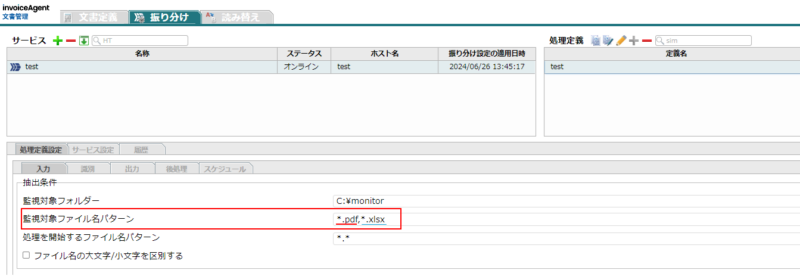
<監視設定内容の解説>
複数の監視条件を設定するためには、「,(カンマ)」区切りで指定を行います。
「*.pdf」と指定しますと、”拡張子が「pdf」のファイルすべて”を監視対象に指定したことになります。
今回の例ではExcelも監視対象にしたいため、「*.xlsx」も指定しています。
<「*」とは?>
「*」は”どのような文字列でも”という意味(ワイルドカード)の指定です。上記例の場合は、拡張子以外は異なる名称であっても監視対象になります。
例:請求書.pdf、納品書_202406.xlsx
なお、上述の「《事前準備》監視対象のファイルを決めておく」>「例2」のファイル名パターンを指定する場合は「001*.*」と指定します。※「.*」としているため、拡張子はなんでもよいです。
<注意ポイント>
「処理を開始するファイル名パターン」の設定は、複数パターンの指定はできません。
今回は「*.pdf」と「*.xlsx」の両方を含む必要があるため、「*.*」としてどのようなファイル名・拡張子でも処理が開始される設定としています。
<処理の流れ>
①「処理を開始するファイル名パターン」に該当するかチェック
上図の場合、「処理を開始するファイル名パターン」は「*.*」と指定しているため、監視フォルダーに、拡張子がついているいづれかのファイルが配置されますと、処理を開始します。
なお、この時点では処理定義が動くだけで、監視対象かの判定はこの後行われます。
②「監視対象ファイル名パターン」に該当するかチェック
監視フォルダーに配置されたファイルが監視対象かをチェックします。
監視対象と判定されたファイルのみ、振り分けが行われます。
「処理定義設定」-「出力」の設定
任意の出力先を指定します。

《動作確認編》監視対象フォルダーにファイルを配置して振り分けてみる
監視フォルダーに監視対象・対象外のファイルを配置し、監視対象のファイルのみ振り分けられることについて確認します。
<確認方法>
①監視フォルダーに、監視対象・対象外のファイルを配置
②監視対象ファイルのみinvoiceAgent文書管理上に振り分けられていることを確認
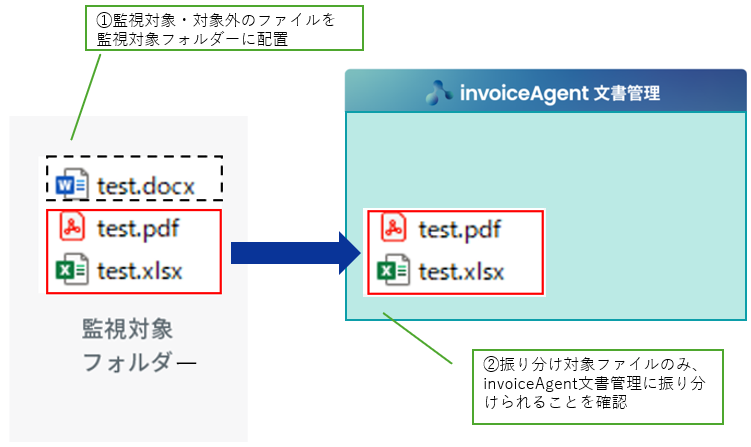
まとめ 適切なファイルのみ取り込まれるようにしよう
設定方法を解説しましたが、いかがでしたでしょうか。
意図しないファイルがinvoiceAgent文書管理に取り込まれるような課題でお困りでしたら、是非、本記事の内容を元に設定いただけますと幸いです。